«Қажетсіз» қалтаны (немесе файлды) жоюға тырысқан бірқатар компьютер пайдаланушылары «Бұл қалтаны жою үшін« Әкімшілер »тарапынан« Рұқсат сұрау »хабары болуы мүмкін.« Мәселе қалтасын жою үшін пайдаланушыдан қайталанған әрекеттер көрінетін нәтиже бермейді және пайдаланушы не істеу керектігін білмейді және оны ұсынбайды. Бұл мақалада мен сізге «Администраторлардан сұрау» осы қалтаны жою туралы хабар пайда болады, оның себебі неде, сондай-ақ, сіздің компьютеріңіздегі хабардан қалай құтылу керектігін түсіндіремін.

Мақала мазмұны:
- Почему возникает ошибка Запросите разрешение от «Администраторы» 1 Неліктен қате пайда болады «Әкімшілер»
- Как исправить проблему «Запросите разрешение от «Администраторы» на удаление этой папки» 2 Мәселені қалай түзетуге болады «Осы қалтаны жою үшін» Әкімшілерден «рұқсат сұрау»
- Заключение 3 Қорытынды
Қате неге пайда болады «Administrators»
Сонымен, «Бұл қалтаны жою үшін« Әкімшілерден «рұқсат сұрау» деген не? Осы хабарламаның мәтіні бойынша жүйе қалаған қалтаны жоюға арналған пайдаланушы әкімші құқықтарын талап етеді. Бұл жағдайда, көрсетілген пайдаланушы әкімші тіркелгісінің жүйесінде болуы мүмкін, бұл гаупикалық, ерекше формалардың мәселесін береді.
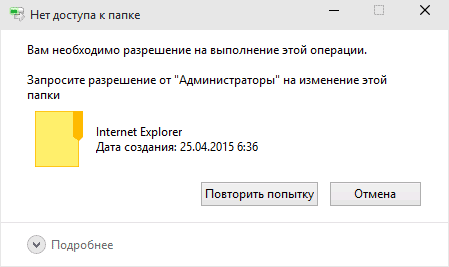
Шын мәнінде, бұл жүйеде пайдаланушының тіркелгісі осы қалтаны жоюға толық құқығы жоқ немесе жиі орын алатын тіркелгі осы қалтаны жою оның жұмысында пайдаланатын кез келген процесті блоктайды. (жүйелік процесс, антивирус, вирус және т.б.).
Тәжірибесіз пайдаланушылар кез-келген маңызды Windows ОЖ жүйе қалтасын, жүйеде жұмыс істейтін антивирустық қалтаны және басқа ұқсас каталогтарды жоюға тырысқан кезде соңғы болып табылады. Сондықтан кез-келген каталогты жоймас бұрын, анықтаманың маңызды ма немесе жоқ екендігін анықтау (бірдей іздеу жүйесі арқылы) операциялық жүйенің (антивирустық және басқа да маңызды бағдарламалардың) жұмысында елеулі құндылық бар ма?
Мәселені қалайша түзетуге болады «Осы қалтаны жою үшін» Әкімшілерден «рұқсат сұрау»
Төменде, пайдаланушыға каталогты жоюға арналған әкімші құқықтарына рұқсат сұрап, мәселені түзететін бірқатар құралдарды ұсынамын. Мәселен:
- Егер кез-келген сыртқы бағдарламаға тиесілі қалтаны өшіруге тырыссаңыз, бұл бағдарламаны жою дұрыс болады (Windows ОЖ-ны «Бағдарламаларды жою» стандарты арқылы);
- Бұл қалтаны қауіпсіз режимден жоюға тырысыңыз . Компьютеріңізді қауіпсіз күйде қайта іске қосыңыз және осы қалтаны жойыңыз. Егер сіз сәтті болса, қалыпты операциялық жүйеде оның жойылуына жол бермеген процестер болды;

Қауіпсіз режимге кіріңіз
- Рұқсаттарды өзгерту . Зерттеушіде проблема қалтасының орналасуына өтіп, оған тінтуірдің оң жағын басып, «Сипаттар» пәрменін таңдаңыз. Пайда болған мәзірде «Қауіпсіздік» қойындысына өтіп, төмендегі «Жетілдірілген» түймешігін басыңыз.
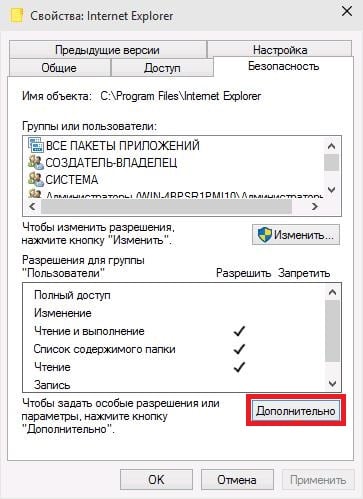
Ашылатын қосымша қауіпсіздік параметрлері терезесінде «Рұқсаттарды өзгерту» түймешігін басыңыз. Ашылған келесі терезеде «Бала нысанының барлық рұқсаттарын ауыстыру ...» жолының жанындағы құсбелгіні қойыңыз және «Ата-аналық нысандардан алынған рұқсаттарды қосу» опциясының жанында ешқандай құсбелгі жоқ екенін тексеріңіз. «OK» түймесін басып, өзгертулерді растаңыз.
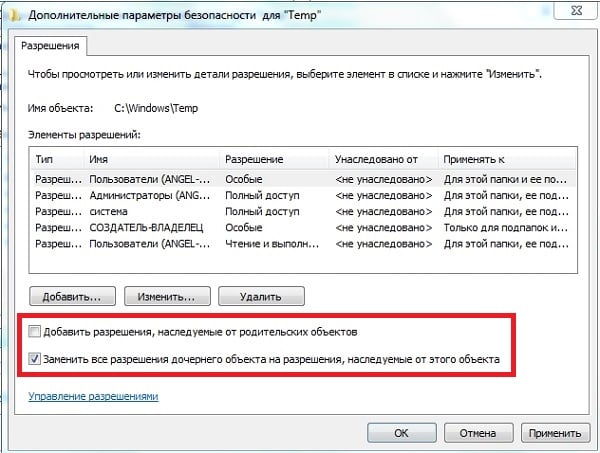
Енді осы қалтаның пайдаланушылары (соның ішінде сіздің тіркелгіңіз) толық кіру құқығына ие болуын қамтамасыз етуіңіз керек. Ол үшін «Properties» - «Security» - «Advanced» - «Рұқсаттарды өзгерту» жолына өтіп, тізімдегі тіркелгіңіздің атауын таңдап, «Өзгерту» түймесін басыңыз. Ашылған терезеде барлық жерде «Рұқсат ету» жолақтарын тексеріп, «Тыйым салу» құсбелгілерін алып тастаңыз (бар болса) және «OK» дегенді нұқыңыз.
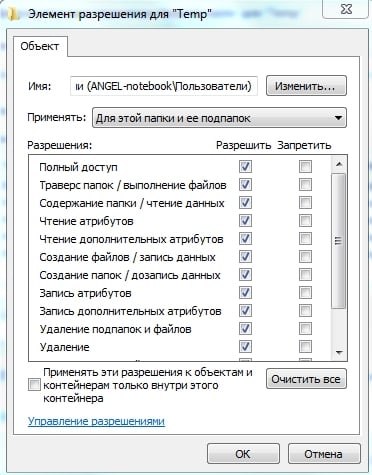
Есепке жүйелік топқа және әкімшілер тобына қосу қажет. Өткен уақытқа оралыңыз, «Әкімшілер» түймесін басыңыз (бұл топ көк түске айналуы керек) және төмендегі «Қосу» түймешігін басыңыз. Пайда болған терезеде «Advanced», одан кейін «Search» батырмасын басыңыз. Қолжетімді атаулар тізімінде, сіздің атыңыздың атын екі рет басыңыз, ол терезеде пайда болады. OK түймесін қайта-қайта басыңыз да, «Барлығына» рұқсат етіңіз де, «OK» -ді басыңыз.
Енді «жүйе» тобын нұқыңыз және алдыңғы жағдайдағыдай әрекет жасай отырып, сол жерде біздің есептік жазбаны қосыңыз.
Егер қалтаны жоймасаңыз, бірақ файлдың әрекетін ерекшелеу сәл өзгеше болады (толығырақ ақпаратты осы бейнені қараңыз).
- Құлыптау құралын пайдаланыңыз . Бұл бағдарлама қандай бағдарлама немесе процесс жойылып кету керек қалтаға кедергі келтіретінін егжей-тегжейлі айтып бере алатын ыңғайлы құрал. Бағдарлама тегін болғандықтан, оны компьютерге орнатқан кезде қосымша бағдарламалық жасақтама (жинақтау) қамтылмағанына көз жеткізіңіз. Unlocker бізге қажет.
Бұл бағдарламаны қотарып, орнатыңыз (мысалы, осы жерден ). Бағдарлама зерттеушінің контекстік мәзіріне біріктіріледі және оны белсендіру үшін сізде проблемалық папкаға тінтуірдің оң жағын басу керек және пайда болатын мәзірден «Unlocker» таңдау керек.
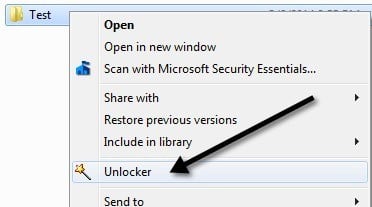
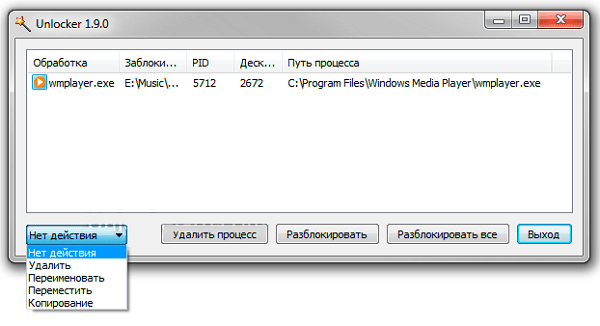
Сіз қалта мен аффилирленген процестер тізімі туралы ақпаратты көретін арнайы мәзірді көресіз. Сіз қалтаны құлыптан босатып, «Құлыпты ашу» түймесін басуыңызға немесе тиісті батырманы басу арқылы бұғаттау процесін жоюыңызға болады, бұл сіздің компьютеріңіздегі «Әкімшілерден сұрау рұқсатын алудан» қалай құтылуға болады?
- EMCO MoveOnBoot бағдарламасын пайдаланыңыз ( осы жерден жүктеп алыңыз). Оны пайдалану принципі төмендегідей: Сіз осы бағдарламалық жасақтаманы орнатып, оны жойылатын қалтаны айтыңыз (Жою түймешігі) және осы бағдарламаны жүйені қайта іске қосуға рұқсат етіңіз (Windows жүйесін қайта іске қосу). Жүйе қайта іске қосылады және бұл бағдарлама жүйе толығымен жүктелмейінше қалаған қалтаны өшіруге тырысады;
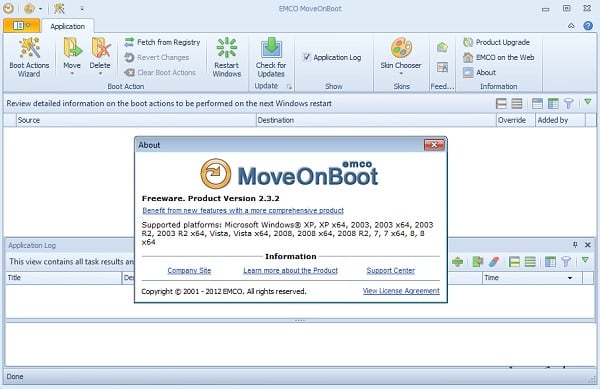
EMCO MoveOnBoot бағдарламасының интерфейсі
- Егер сіз антивирустық бағдарламаға жататын қалтаны жоюға тырыссаңыз, антивирустық өндірушінің сайтын осындай бағдарламалар үшін арнайы жоюышқа қарау керек . Бұл мәселені тиімді шешуге көмектеседі. «» Компьютеріңіздегі «Әкімшілер» рұқсатын сұрау;
- Вирусқа қарсы жүйені тексеріңіз - Dr.Web CureIt!, Trojan Remover және басқа да аналогтар;
- Қоқыс дискілерін (Live CD level) пайдаланыңыз. Мұндай дискілердің астында сіз әдетте ештеңені алып тастай аласыз. Осындай дискілермен жұмыс істеу туралы ақпарат алу үшін желіні өзіңіз іздеуіңізге болады.

Қорытынды
Егер сіз бұл қалтаны жою үшін «Әкімшілерден» рұқсат сұрау «деген сөзге тап болсаңыз, онда жоғарыда ұсынылған кеңестердің толық ауқымын көріңіз. Сонымен қатар, сіз білмейтін функционалдығы бар қалталарды жоюға асығуға кеңес бермеймін - жүйе оларды маңызды жүйелік құнға ие болуы мүмкін, себебі жүйе оларды жоюға мүмкіндік бермейді. Таңдалған каталогыңыздың маңызды емес екеніне сенімді болсаңыз - жоғарыда көрсетілген кеңестерді қолданып, таңдалған қалтаны компьютеріңізден жойыңыз.


